usb耳机插电脑没声音怎么设置win10
如果您将usb耳机插入电脑,但无法正常播放声音,那么可能是因为您的Win10系统设置有问题。
在这篇文章中,我们将介绍如何通过设置Win10来使您的usb耳机正常工作。
检查设备管理器
首先,请在设备管理器中查看您的usb耳机是否被识别。打开设备管理器的方法是,按下“Win + X”键,然后选择“设备管理器”。
如果您的usb耳机在设备管理器中未被识别,那么您需要安装适当的驱动程序。
您可以在耳机制造商的网站上找到驱动程序,或者让Windows自动搜索并安装最新的驱动程序。
如果设备管理器显示usb耳机已正确识别,那么您需要检查Windows的音频设置。
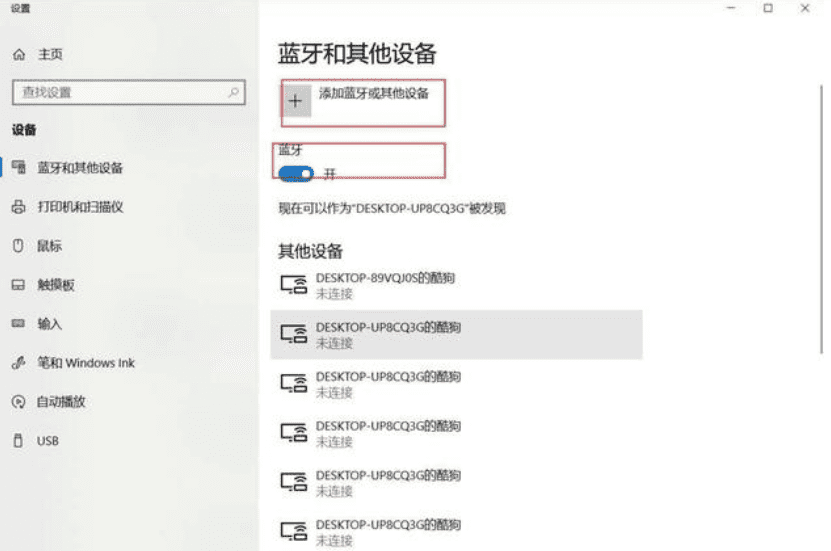
检查Windows音频设置
在Win10系统中,您可以通过以下步骤打开音频设置:
单击任务栏中的音量图标。
选择“音频设备设置”。
在弹出的“音频设备”对话框中,您可以选择使用哪个设备作为音频输出设备。
如果您的usb耳机不在列表中,请单击“其他音频设备”中的“添加设备”按钮,并选择您的usb耳机。
一旦您的usb耳机作为音频设备被添加,您可以单击它来调整音量级别。如果您发现听筒没有声音,请再次检查您的usb耳机是否被正确添加。
检查默认音频设备
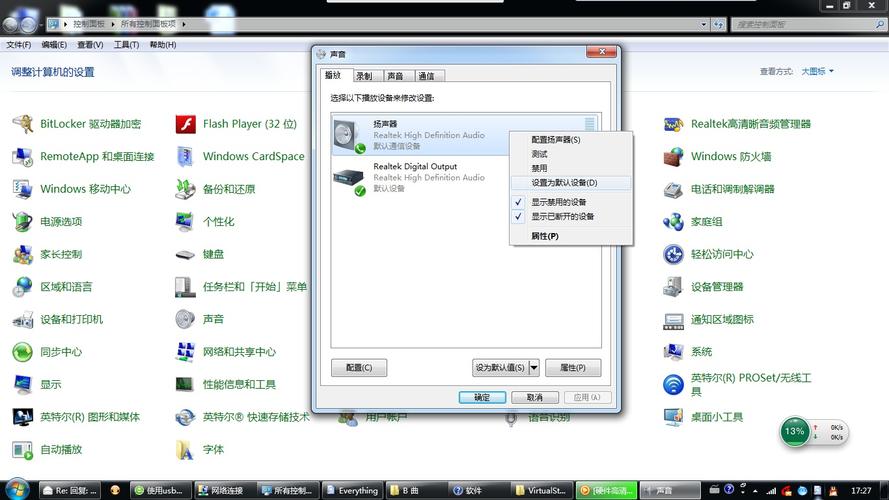
如果您的usb耳机已被添加为音频设备,但仍然无法正常播放声音,请检查默认音频设备是否正确设置。在Win10系统中,如果默认音频设备设置不正确,就会导致问题。
要检查默认音频设备,请按以下步骤操作:
单击任务栏上的音量图标。
单击“音频设备设置”。
在弹出的“音频设备”对话框中,您可以查看哪个设备被设置为默认音频设备。
如果您发现默认音频设备设置不正确,请单击另一个音频设备,然后单击“设置为默认”按钮。这样,您的usb耳机即可成为默认音频设备。
总结
总之,如果您将usb耳机插入电脑,但无法正常播放声音,请完成以上步骤,以设置Win10系统使其正常工作。
检查设备管理器,操作音量调节器,查看默认音频设备,这些步骤可能是解决此类问题的关键。如果您遇到其他问题,也请查询耳机制造商的网站或与他们联系。
